
Gráficos avanzados de Excel – Mapa de calor
AREAtutorial » Big Data & Analitycs » Gráficos avanzados de Excel – Mapa de calor
Un mapa de calor se usa comúnmente para representar la diferencia de color entre regiones en una matriz bidimensional, con cada color asociado con una característica diferente específica para cada región.
En Excel, un mapa de calor se puede aplicar a un rango de celdas en función de los valores que contienen utilizando colores de celda y / o colores de fuente. El formato condicional de Excel es útil para esto.
Un mapa de calor es una representación visual de datos en una tabla que le permite resaltar puntos de datos importantes. Por ejemplo, si tiene datos de ventas de productos mensuales del último año, puede predecir en qué meses un producto tendrá ventas altas o bajas.
El mapa de calor se ve a continuación.
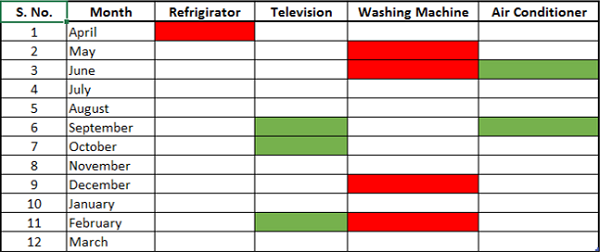
Se puede usar un mapa de calor para mostrar visualmente diferentes rangos de datos en diferentes colores. Esto es muy útil cuando tiene grandes conjuntos de datos y desea visualizar rápidamente ciertos rasgos en los datos.
Los mapas de calor se utilizan para:
Organiza los datos en una tabla.
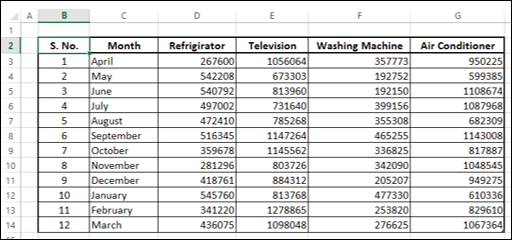
Como puede ver, los datos son para el año fiscal, de abril a marzo, por mes para cada producto. Puede crear un mapa de calor para identificar rápidamente en qué meses las ventas fueron altas o bajas.
Los siguientes son los pasos para crear un mapa de calor.
Paso 1 – Seleccionar datos.
Paso 2 – Haga clic en «Formato condicional» en la cinta. Haga clic en Administrar reglas y agregue reglas como se muestra a continuación.
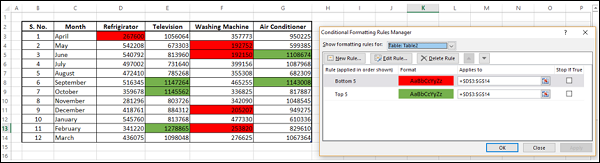
Los cinco valores superiores son verdes (relleno) y los cinco valores inferiores son rojos (relleno).
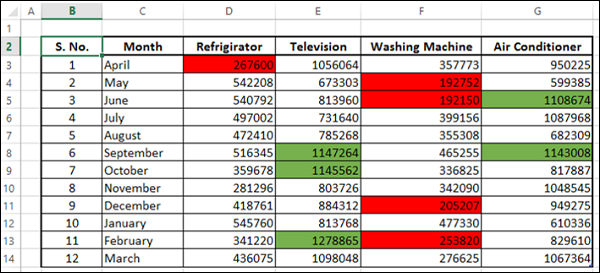
A veces, los espectadores pueden simplemente estar interesados en la información y es posible que no se necesiten números. En tal caso, puede hacer un pequeño formato como este:
Paso 1 – Seleccione los datos y elija el color de fuente blanco.
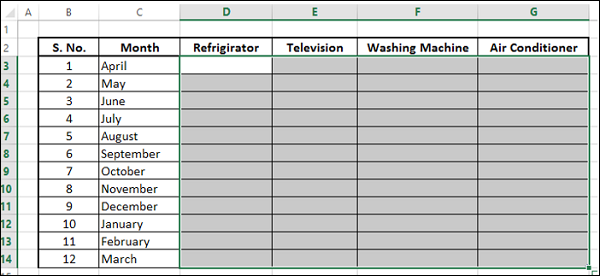
Como puede ver, los números no son visibles. Luego, debe resaltar los cinco valores superiores e inferiores sin mostrar números.
Paso 2 – Seleccionar datos (que por supuesto no son visibles).
Paso 3 – Aplique formato condicional para que los cinco valores superiores sean de color verde (tanto de relleno como de fuente) y los cinco valores inferiores sean de color rojo (tanto de relleno como de fuente).
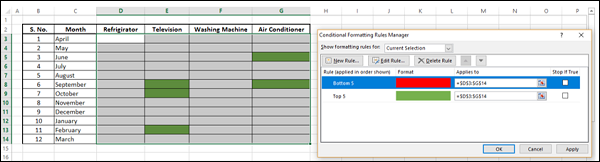
Paso 4 – Haga clic en el botón Aplicar.
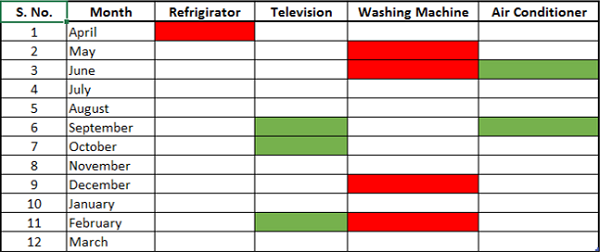
Esto proporciona una visualización rápida de las ventas altas y bajas a lo largo del año y por producto. Como ha seleccionado el mismo color para el relleno y la fuente, no se muestran valores.
🚫